Asus VM590LN, VM510LD, X555LA, Y583LD, F555LA User’s Manual [th]
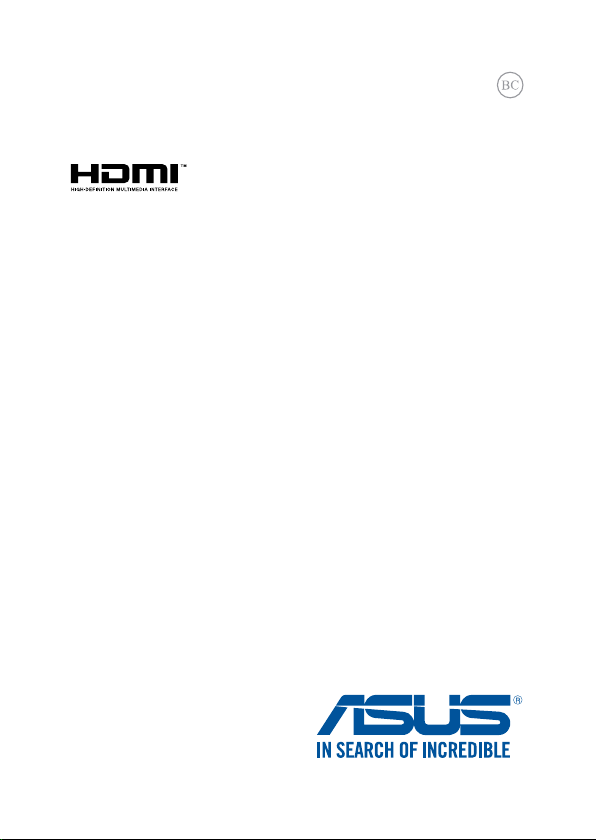
TH10576
การแก้ไขครั้งที่ 4
กรกฎาคม 2015
โน้ตบุ๊ค PC
คู่มืออิเล็กทรอนิกส์
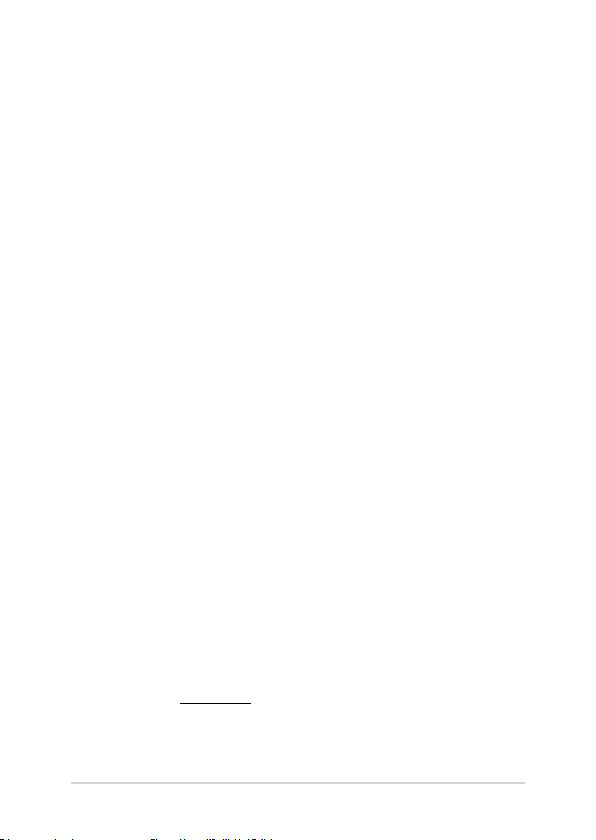
ข้อมูลเกี่ยวกับลิขสิทธิ์
ห้ามทำาซ้ำา ส่งต่อ คัดลอก เก็บในระบบที่สามารถเรียกกลับมาได้
หรือแปลส่วนหนึ่งส่วนใดของคู่มือฉบับนี้เป็นภาษาอื่น
ซึ่งรวมถึงผลิตภัณฑ์และซอฟต์แวร์ที่บรรจุอยู่ภายใน ยกเว้นเอกสารที่ผู้ซื้อเป็นผู้เก็บไว้เพื่อจุดประสงค์ในการสำารองเท่านั้น
โดยไม่ได้รับความยินยอมเป็นลายลักษณ์อักษรอย่างชัดแจ้งจาก ASUSTeK COMPUTER INC. (“ASUS”) ASUS ให้คู่มือฉบับนี้ “ในลักษณะที่เป็น”
โดยไม่มีการร ับประกันใดๆ
ไม่ว่าจะโดยชัดแจ้งหรือเป็นนัย ซึ่งรวมถึงแต่ไม่จำากัดอยู่เพียงการรับประกัน
หรือเงื่อนไขของความสามารถเชิงพาณิชย์ หรือความเข้ากันได้สำาหรับวัตถุประสงค์เฉพาะ
ไม่มีเหตุการณ์ใดที่ ASUS, คณะผู้บริหาร, เจ้าหน้าที่, พนักงาน
หรือตัวแทนของบริษัทต้องรับผิดชอบต่อความเสียหาย ไม่ว่าจะเป็นความเสียหายทางอ้อม,
ความเสียหายพิเศษ, อุบัติเหตุ หรือความเสียหายที่เกิดขึ้นตามมา
(รวมทั้งความเสียหายที่เกิดจากการสูญเสียผลกำาไร, ความเสียหายทางธุรกิจ, ความเสียหายของการใช้ข้อมูล, การหยุดชะงักทางธุรกิจ หรือลักษณะอื่นๆ) แม้ว่า
ASUS จะได้รับการบอกกล่าวว่าอาจมีความเสียหายเหล่านั้นเกิดขึ้นจากข้อบกพร่อง หรือข้อผิดพลาดในคู่มือหรือผลิตภัณฑ์น
การรับประกันผลิตภัณฑ์หรือบริการ จะไม่ขยายออกไปถ้า: (1) ผลิตภัณฑ์ได้รับการซ่อมแซม,
ดัดแปลง หรือเปลี่ยนแปลง ถ้าการซ่อมแซม, การดัดแปลง หรือการเปลี่ยนแปลงนั้นไม่ได้รับอนุญาตเป็นลายลักษณ์อักษรจาก ASUS; หรือ (2)
หมายเลขผลิตภัณฑ์ของผลิตภัณฑ์ถูกขีดฆ่า หรือหายไป
ข้อมูลจำาเพาะและข้อมูลที่บรรจุในคู่มือฉบับนี้ มีไว้สำาหรับเป็นข้อมูลประกอบเท่านั้น
และอาจเปลี่ยนแปลงได้โดยไม่ต้องแจ้งให้ทราบล่วงหน้า และไม่ควรถือเป็นพันธะสัญญาจาก ASUS ASUS ไม่รับผิดชอบต่อข้อผิดพลาด
หรือความไม่เที่ยงตรงใดๆ ที่อาจปรากฏในคู่มือฉบับนี้
รวมถึงผลิตภัณฑ และซอฟต์แวร์ที่อธิบายอยู่ภายใน
ลิขสิทธิ์ถูกต้อง ฉ 2015 ASUSTeK COMPUTER INC. สงวนลิขสิทธิ์
ข้อจำากัดของความรับผิดชอบ
อาจมีเหตุการณ์บางอย่างเกิดขึ้นเนื่องจากส่วนของ ASUS หรือความรับผิดชอบอื่น
คุณมีสิทธิ์ที่จะกู้คืนความเสียหายจาก ASUS ในสถานการณ์ดังกล่าว
โดยไม่คำานึงถึงหลักการที่คุณมีสิทธิ์ที่จะเรียกร้องความเสียหายจาก ASUS, ASUS
จะรับผิดชอบเป็นจำานวนเงินของความเสียหายสำาหรับการบาดเจ็บของร่างกาย (รวมทั้งการเสียชีวิต)
และความเสียหายที่เกิดขึ้นกับทรัพย์สินจริง และทรัพย์สินส่วนบุคคลที่สามารถจับต้องได้;
หรือความเสียหายที่แท้จริงอื่น และความเสียหายทางตรงที่เป็นผลจากความละเลย
หรือการไม่ปฏิบัติตามหน้าที่ทางกฎหมายภายใต้ถ้อยแถลงของการรับประกันนี้
ไม่มากไปกว่าราคาที่แสดงไว้ของผลิตภัณฑ์แต่ละอย่าง
ASUS จะรับผิดชอบเฉพาะความเสียหาย เนื่องจากการสูญหาย ความเสียหาย หรือการเรียกร้องใดๆ ตามที่ระบุภายใต้ถ้อยแถลงการรับประกันนี้
ข้อจำากัดนี้ยังใช้กับผู้จำาหน่ายและร้านค้าปลีกของ ASUS ด้วย นี่เป็นความรับผิดชอบสูงสุดที่ ASUS, ผู้จำาหน่าย หรือร้านค้าปลีกของคุณจะรับผิดชอบ
ASUS จะไม่รับผิดชอบใดๆ เกี่ยวกับสถานการณ์เหล่านี้: (1)
บริษัทอื่นเรียกร้องความเสียหายจากคุณ; (2) การสูญหาย หรือความเสียหายของรายการบันทึกหรือข้อมูลของคุณ; หรือ (3) ความเสียหายพิเศษ, อุบัติเหตุ
หรือความเสียหายทางอ้อม หรือความเสียหายที่เกิดขึ้นตามมา (รวมทั้งการสูญเสียผลกำาไร หรือการที่ไม่สามารถประหยัดได้) แม้ว่า ASUS, ผู้จำาหน่าย
หรือร้านค้าปลีกของคุณจะได้รับแจ้งว่าอาจมีความเป็นไปได้ที่จะเกิดความเสียหายเหล่านั้น
การบริการและสนับสนุน
เยี่ยมชมเว็บไซต์หลายภาษาของเราที่ http://support.asus.com
2
โน้ตบุ๊ค PC คู่มืออิเล็กทรอนิกส์
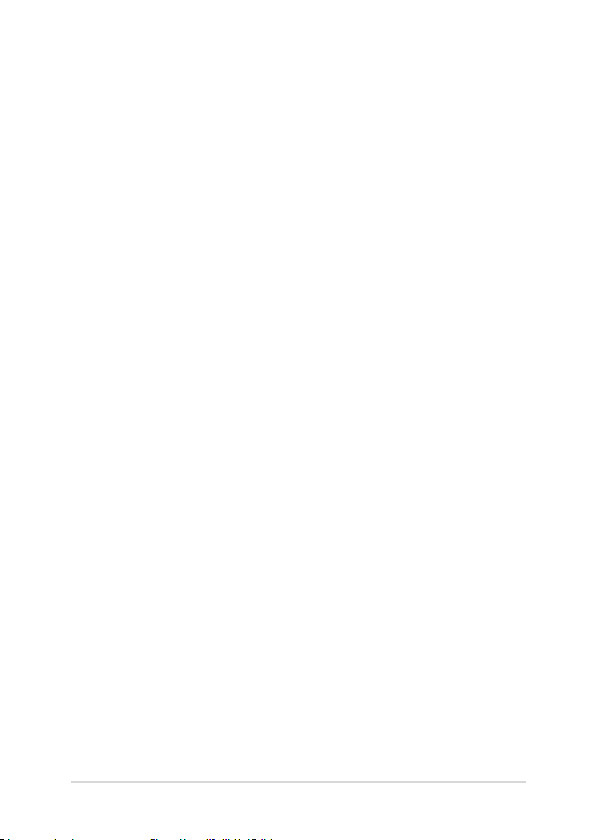
สารบัญ
เกี่ยวกับคู่มือฉบับนี้ ................................................................................................................................ 7
ข้อกำาหนดที่ใช้ในคู่มือนี้ ................................................................................................................................9
ไอคอน ......................................................................................................................................................... 9
การใช้ตัวพิมพ์ ..............................................................................................................................................9
ข้อควรระวังเพื่อความปลอดภัย ..............................................................................................................10
การใช้โน้ตบุ๊ค PC ของคุณ ............................................................................................................................10
การดูแลโน้ตบุ๊ค PC ของคุณ .........................................................................................................................11
การทิ้งอย่างเหมาะสม ................................................................................................................................... 12
บทที่ 1: การตั้งค่าฮาร์ดแวร์
ทำาความรู้จักโน้ตบุ๊ค PC ของคุณ............................................................................................................ 14
มุมมองด้านบน ............................................................................................................................................. 14
ด้านล่าง .......................................................................................................................................................18
ด้านขวา ....................................................................................................................................................... 20
ด้านซ้าย.......................................................................................................................................................22
ด้านซ้าย.......................................................................................................................................................24
บทที่ 2: การใช้โน้ตบุ๊ค PC ของคุณ
เริ่มต้นการใช้งาน ................................................................................................................................... 26
ชาร์จโน้ตบุ๊ค PC ของคุณ .............................................................................................................................26
ยกเพื่อเปิดหน้าจอแสดงผล ........................................................................................................................... 28
กดปุ่ม Start (เริ่ม) ........................................................................................................................................28
เจสเจอร์สำาหรับทัชสกรีน และทัชแพด ....................................................................................................29
การใช้เจสเจอร์หน้าจอทัชสกรีน .....................................................................................................................29
การใช้ทัชแพด ....................................................................................................................................... 32
การเคลื่อนย้ายตัวชี้ ......................................................................................................................................32
เกสเจอร์หนึ่งนิ้ว ...........................................................................................................................................33
เกสเจอร์สองนิ้ว ............................................................................................................................................34
การใช้แป้นพิมพ์ ....................................................................................................................................36
ปุ่มฟังก์ชั่น ...................................................................................................................................................36
ปุ่ม Windows® 10 ........................................................................................................................................37
ปุ่มควบคุมมัลติมีเดีย ....................................................................................................................................38
ปุ่มตัวเลข ..................................................................................................................................................... 39
การใช้ออปติคัลไดรฟ์ ............................................................................................................................. 40
โน้ตบุ๊ค PC คู่มืออิเล็กทรอนิกส์
3
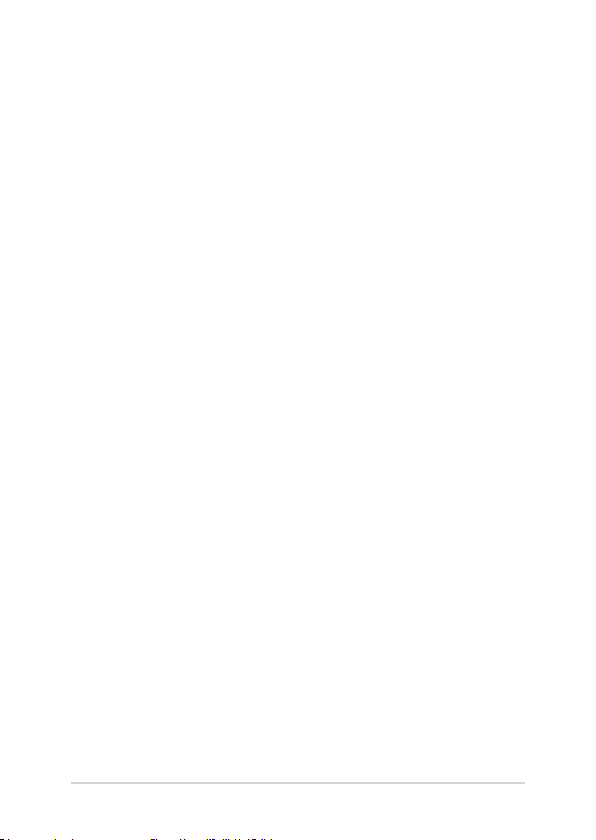
บทที่ 3: การทำางานกับ Windows® 10
การเริ่มต้นใช้งานในครั้งแรก ................................................................................................................... 44
เมนูเริ่ม.................................................................................................................................................. 45
การเปิดเมนูเริ่ม ............................................................................................................................................46
การเปิดโปรแกรมจากเมนูเริ่ม........................................................................................................................46
แอป Windows® ..................................................................................................................................... 47
การทำางานกับแอป Windows® ......................................................................................................................48
การปรับแต่งแอป Windows® ........................................................................................................................48
มุมมองงาน ............................................................................................................................................ 51
คุณสมบัติสแน็ป ..................................................................................................................................... 52
สแน็ปฮ็อตสป็อต ..........................................................................................................................................52
ศูนย์การกระทำา ...................................................................................................................................... 54
ทางลัดแป้นพิมพ์อื่นๆ ............................................................................................................................ 55
การเชื่อมต่อไปยังเครือข่ายไร้สาย .........................................................................................................57
การเชื่อมต่อ Wi-Fi........................................................................................................................................57
บลูทูธ .........................................................................................................................................................58
โหมดเครื่องบิน .............................................................................................................................................59
การเชื่อมต่อไปยังเครือข่ายแบบมีสาย..................................................................................................... 60
การกำาหนดค่าการเชื่อมต่อเครือข่ายไดนามิก IP/PPPoE ..............................................................................60
การกำาหนดค่าการเชื่อมต่อเครือข่ายสแตติก IP ............................................................................................61
การปิดเครื่องโน้ตบุ๊ค PC ของคุณ........................................................................................................... 62
การสั่งให้โน้ตบุ๊ค PC เข้าสู่โหมดสลีป ............................................................................................................63
บทที่ 4: การทดสอบตัวเองเมื่อเปิดเครื่อง (POST)
การทดสอบตัวเองเมื่อเปิดเครื่อง (POST) ............................................................................................... 66
การใช้ POST เพื่อเข้าถึง BIOS และการแก้ไขปัญหา .....................................................................................66
BIOS ....................................................................................................................................................66
การเข้าถึง BIOS ..........................................................................................................................................66
การตั้งค่า BIOS ............................................................................................................................................67
4
โน้ตบุ๊ค PC คู่มืออิเล็กทรอนิกส์
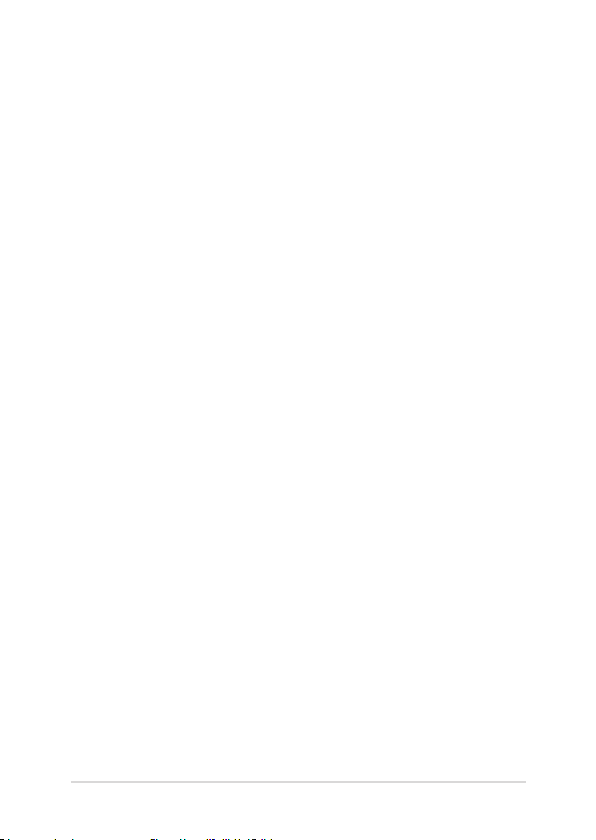
การกู้คืนระบบของคุณ ............................................................................................................................ 77
การดำาเนินการตัวเลือกการกู้คืน ....................................................................................................................78
บทที่ 5: การอัปเกรดโน้ตบุ๊ค PC ของคุณ
การติดตั้งโมดูล RAM (หน่วยความจำาการเข้าถึงแบบสุ่ม) ........................................................................ 82
เทคนิคและคำาถามที่พบบ่อยๆ
เทคนิคที่มีประโยชน์สำาหรับโน้ตบุ๊ค PC ของคุณ .....................................................................................88
คำาถามที่พบบ่อยๆ ของฮาร์ดแวร์ ...........................................................................................................89
คำาถามที่พบบ่อยๆ ของซอฟต์แวร์ .......................................................................................................... 92
ภาคผนวก
ข้อมูลเกี่ยวกับ DVD-ROM ไดรฟ์ ...............................................................................................................96
ข้อมูล บลู-เรย์ รอม ไดรฟ์ ............................................................................................................................. 98
ความสอดคล้องของโมเด็มภายใน .................................................................................................................98
ภาพรวม ......................................................................................................................................................99
การประกาศความเข้ากันได้ของเครือข่าย ......................................................................................................99
การประกาศความเข้ากันได้ของเครือข่าย .....................................................................................................99
อุปกรณ์ที่ไม่ใช้เสียง .....................................................................................................................................99
ตารางนี้แสดงประเทศต่างๆ ที่อยู่ภายใต้มาตรฐาน CTR21 ในขณะนี้..............................................................100
ถ้อยแถลงของคณะกรรมการการสื่อสารกลาง ................................................................................................101
ถ้อยแถลงข้อควรระวังการสัมผัสถูกความถี่วิทยุของ FCC ..............................................................................102
ประกาศเกี่ยวกับความสอดคล้องข้อกำาหนด R&TTE (199/5/EC) ...................................................................103
เครื่องหมาย CE ...........................................................................................................................................103
แชนเนลการทำางานไร้สายสำาหรับโดเมนต่างๆ ...............................................................................................104
แถบความถี่ไร้สายที่ถูกจำากัดของฝรั่งเศส ......................................................................................................104
ประกาศด้านความปลอดภัยของ UL .............................................................................................................. 106
ข้อกำาหนดด้านความปลอดภัยทางไฟฟ้า .......................................................................................................107
ประกาศเครื่องรับสัญญาณ TV ......................................................................................................................107
REACH .......................................................................................................................................................107
โน้ตบุ๊ค PC คู่มืออิเล็กทรอนิกส์
5
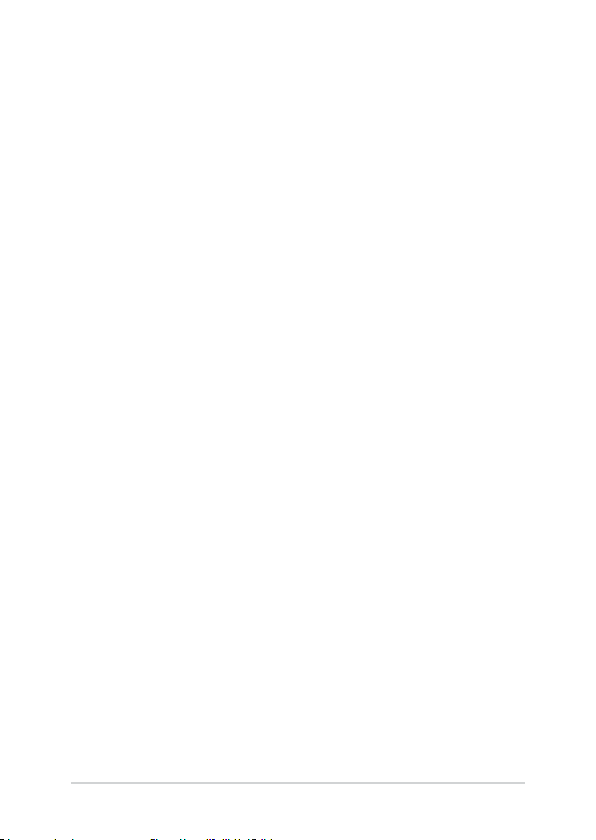
ประกาศผลิตภัณฑ์ของ Macrovision Corporation .........................................................................................107
การป้องกันการสูญเสียการได้ยิน ................................................................................................................... 107
ข้อควรระวังของชาวนอร์ดิก(สำาหรับโน้ตบุ๊คที่ใช้แบตเตอรี่ลิเธียมอิออน) .......................................................... 108
ข้อมูลด้านความปลอดภัยเกี่ยวกับออปติคัลไดรฟ ...........................................................................................109
ประกาศเกี่ยวกับการเคลือบ ..........................................................................................................................109
การอนุมัติ CTR 21(สำาหรับโน้ตบุ๊ค PC ที่มีโมเด็มในตัว) ................................................................................110
ผลิตภัณฑ์ที่สอดคล้องกับมาตรฐาน ENERGY STAR ....................................................................................112
การประกาศและความสอดคล้องกับระเบียบข้อบังคับด้านสิ่งแวดล้อมของโลก ................................................112
การรีไซเคิลของ ASUS / บริการนำากลับ ........................................................................................................ 113
6
โน้ตบุ๊ค PC คู่มืออิเล็กทรอนิกส์
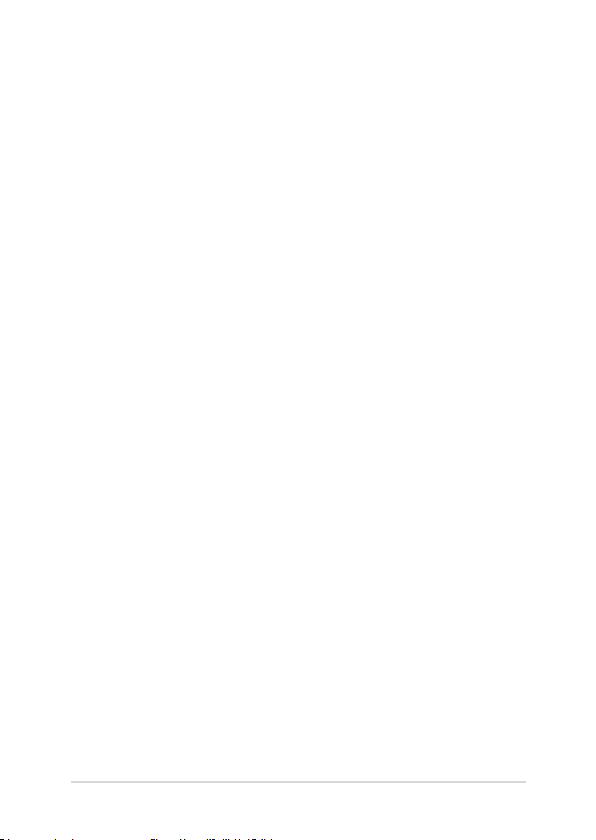
เกี่ยวกับคู่มือฉบับนี้
คู่มือนี้ให้ข้อมูลเกี่ยวกับคุณสมบัติด้านฮาร์ดแวร์และซอฟต์แวร์ของโน้ตบุ๊ค PC ของคุณ
โดยจัดหมวดหมู่เป็นบทต่างๆ ดังนี้:
บทที่ 1: การตั้งค่าฮาร์ดแวร์
บทนี้ให้รายละเอียดเกี่ยวกับองค์ประกอบด้านฮาร์ดแวร์ของโน้ตบุ๊ค PC ของคุณ
บทที่ 2: การใช้โน้ตบุ๊ค PC ของคุณ
บทนี้แสดงถึงวิธีการใช้ส่วนต่างๆ ของโน้ตบุ๊ค PC ของคุณ
บทที่ 3: การทำางานกับ Windows® 10
บทนี้ให้ภาพรวมเกี่ยวกับการใช้ Windows® 10 ในโน้ตบุ๊ค PC ของคุณ
บทที่ 4: การทดสอบตัวเองเมื่อเปิดเครื่อง (POST)
บทนี้แสดงถึงวิธีการใช้ POST เพื่อเปลี่ยนแปลงการตั้งค่าต่างๆ
ของโน้ตบุ๊ค PC ของคุณ
โน้ตบุ๊ค PC คู่มืออิเล็กทรอนิกส์
7
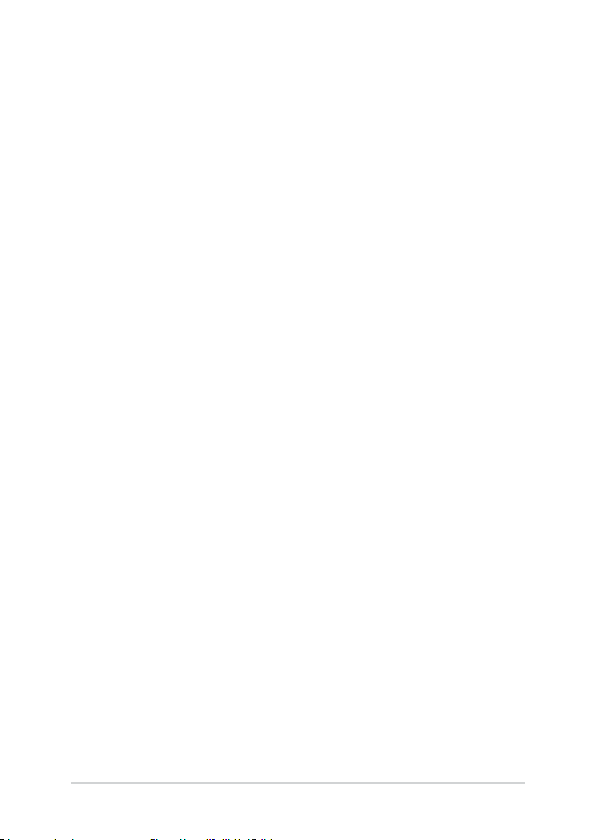
บทที่ 5: การอัปเกรดโน้ตบุ๊ค PC ของคุณ
บทนี้แนะนำาคุณถึงกระบวนการในการเปลี่ยนและการอัปเกรดชิ้นส่วนต่างๆ ของโน้ตบุ๊ค PC
ของคุณ
เทคนิคและคำาถามที่พบบ่อยๆ
ส่วนนี้นำาเสนอเทคนิคที่แนะนำาบางประการ, คำาถามที่พบบ่อยๆ
ของฮาร์ดแวร์ และคำาถามที่พบบ่อยๆ ของซอฟต์แวร์
ที่คุณสามารถใช้อ้างอิงเพื่อบำารุงรักษา
และแก้ไขปัญหาทั่วไปที่เกิดกับโน้ตบุ๊ค PC ของคุณ
ภาคผนวก
ส่วนนี้ครอบคลุมข้อมูลเกี่ยวกับความปลอดภัยและการแจ้งเตือนในเครื่องโน้ตบุ๊ค PC ของคุณ
8
โน้ตบุ๊ค PC คู่มืออิเล็กทรอนิกส์
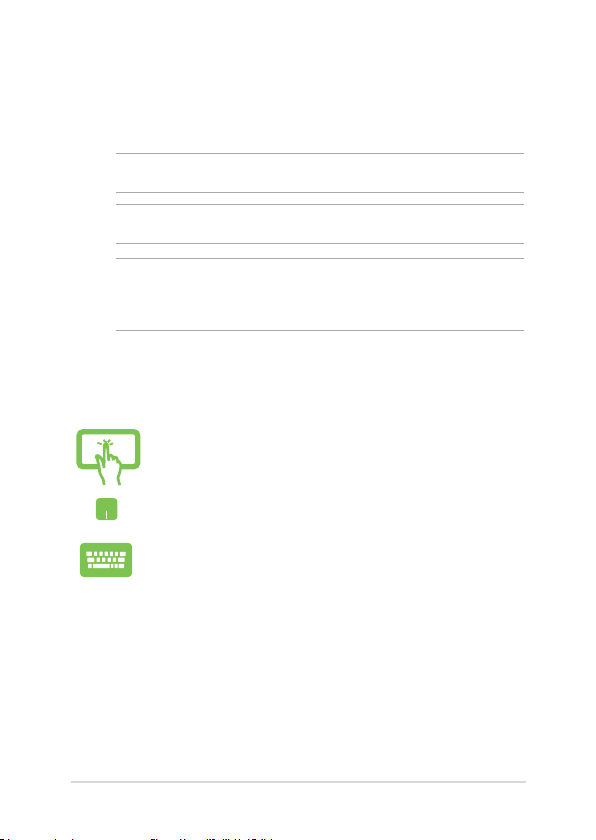
ข้อกำาหนดที่ใช้ในคู่มือนี้
เพื่อเน้นข้อมูลสำาคัญในคู่มือนี้ ข้อความจะถูกนำาเสนอดังนี้:
สำาคัญ! ข้อความนี้ประกอบด้วยข้อมูลสำาคัญที่คุณต้องทำาตาม เพื่อทำางานให้สมบูรณ์
หมายเหตุ: ข้อความนี้ประกอบด้วยข้อมูลเพิ่มเติม และเทคนิคต่างๆ ที่สามารถช่วยให้ทำางานสมบูรณ์
คำาเตือน! ข้อความนี้ประกอบด้วยข้อมูลสำาคัญที่คุณต้องปฏิบัติตาม
เพื่อให้คุณปลอดภัยในขณะที่ทำางานบางอย่าง และป้องกันความเสียหายต่อข้อมูลและชิ้นส่วนต่างๆ
ของโน้ตบุ๊ค PC ของคุณ
ไอคอน
ไอคอนด้านล่าง ระบุถึงอุปกรณ์ที่สามารถใช้สำาหรับทำางานหรือกระบวนการบนโน้ตบุ๊ค PC ให้เสร็จ
= ใช้หน้าจอทัชสกรีน (ในเครื่องบางรุ่น)
= ใช้ทัชแพด
= ใช้แป้นพิมพ
การใช้ตัวพิมพ์
ตัวหนา = เป็นการระบุถึงเมนู หรือรายการที่สามารถถูกเลือกได้
ตัวเอียง
= นี่ระบุถึงส่วนที่คุณสามารถอ้างถึงในคู่มือฉบับนี้์
โน้ตบุ๊ค PC คู่มืออิเล็กทรอนิกส์
9
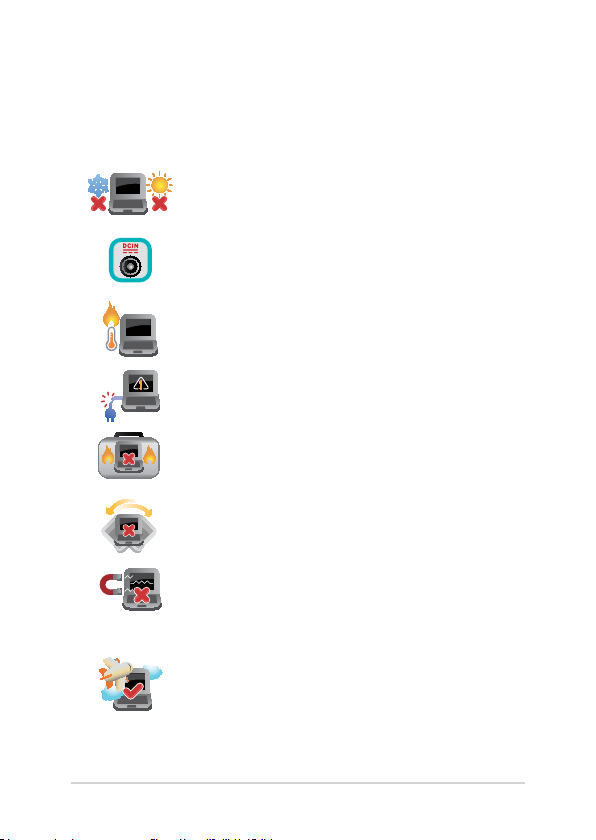
ข้อควรระวังเพื่อความปลอดภัย
การใช้โน้ตบุ๊ค PC ของคุณ
คุณควรใช้ โน้ตบุ๊คพีซีเฉพาะในสภาพแวดล้อมที่มีอุณหภูมิอยู่ระหว่าง 5˚C
(41˚F) ถึง 35˚C (95˚F)
อย่าถือ หรือปกคลุมโน้ตบุ๊คพีซีในขณะ ที่เปิดเครื่องอยู่ด้วยวัสดุใดๆ
เนื่องจาก จะทำาให้การระบายอากาศลดลง เช่น การใส่ไว้ในกระเป๋าถือ
อย่าวางโน้ตบุ๊ค PC ไว้บนตัก หรือใกล้ส่วนใดส่วนหนึ่งของร่างกาย
เพื่อป้องกันไม่ให้เกิดอาการไม่สบายตัว หรือบาดเจ็บเนื่องจากความร้อน
อย่าใช้สายไฟ อุปกรณ์เสริม
และอุปกรณ์ต่อพ่วงที่ชำารุดเสียหายกับโน้ตบุ๊คพีซีของคุณ
ในขณะที่เปิดเครื่อง ให้แน่ใจว่าไม่ถือหรือปกคลุมโน้ตบุ๊ค PC ด้วยวัสดุใดๆ
ที่สามารถลดการไหลเวียนของอากาศ
อย่าวางโน้ตบุ๊ค PC บนพื้นผิวทำางานที่ไม่สม่ำาเสมอ
หรือไม่มั่นคง
คุณสามารถส่งโน้ตบุ๊ค PC ของคุณผ่านเครื่องเอ็กซเรย์ที่สนามบิน
(ที่ใช้ตรวจสิ่งของที่วางบนสายพาน)
แต่อย่าให้โน้ตบุ๊คสัมผัสถูกตัวตรวจจับแม่เหล็ก
และอุปกรณ์ที่ใช้มือถือ
ติดต่อพนักงานสายการบินของคุณ
เพื่อเรียนรู้เกี่ยวกับบริการบนเครื่องที่เกี่ยวข้องที่สามารถใช้ได้
และข้อจำากัดต่างๆ ที่ต้องปฏิบัติตามเมื่อใช้โน้ตบุ๊ค PC ของคุณในเที่ยวบิน
10
โน้ตบุ๊ค PC คู่มืออิเล็กทรอนิกส์
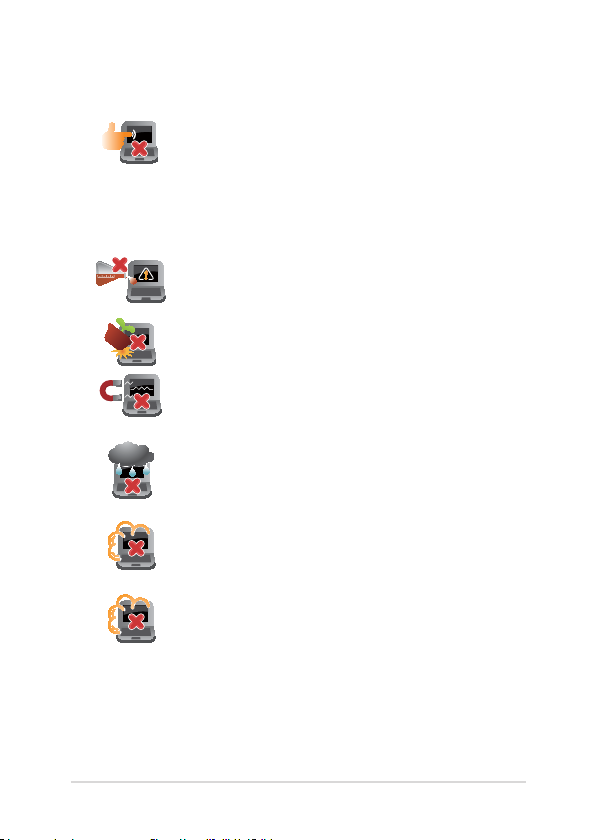
การดูแลโน้ตบุ๊ค PC ของคุณ
ถอดสายไฟ AC และถอดแบตเตอรี่แพคออก
(ถ้าทำาได้) ก่อนทำาความสะอาดโน้ตบุ๊ค PC ของคุณ
ใช้ฟองน้ำาเซลลูโลสหรือผ้าชามัวร์ที่สะอาด
ชุบสารละลายผงซักฟอกที่ไม่มีฤทธิ์กัด
ผสมน้ำาอุ่นเล็กน้อย เช็ดความชื้นส่วนเกินออกจากโน้ตบุ๊ค PC
ของคุณโดยใช้ผ้าแห้ง
อย่าใช้สารที่มีความเข้มข้น เช่น ทินเนอร์ เบนซิน
หรือสารเคมีอื่นๆ บนหรือใกล้โน้ตบุ๊ค PC ของคุณ
อย่าวางวัตถุใดๆ บนโน้ตบุ๊ค PC ของคุณ
อย่าให้โน้ตบุ๊ค PC สัมผัสถูกสนามแม่เหล็ก
หรือสนามไฟฟ้าพลังสูง
อย่าใช้ หรือให้โน้ตบุ๊ค PC สัมผัสกับของเหลว
ฝน หรือความชื้น
อย่าให้โน้ตบุ๊ค PC
สัมผัสกับสภาพแวดล้อมที่มีฝุ่นมาก
อย่าใช้โน้ตบุ๊ค PC ใกล้บริเวณที่มีแก๊สรั่ว
โน้ตบุ๊ค PC คู่มืออิเล็กทรอนิกส์
11
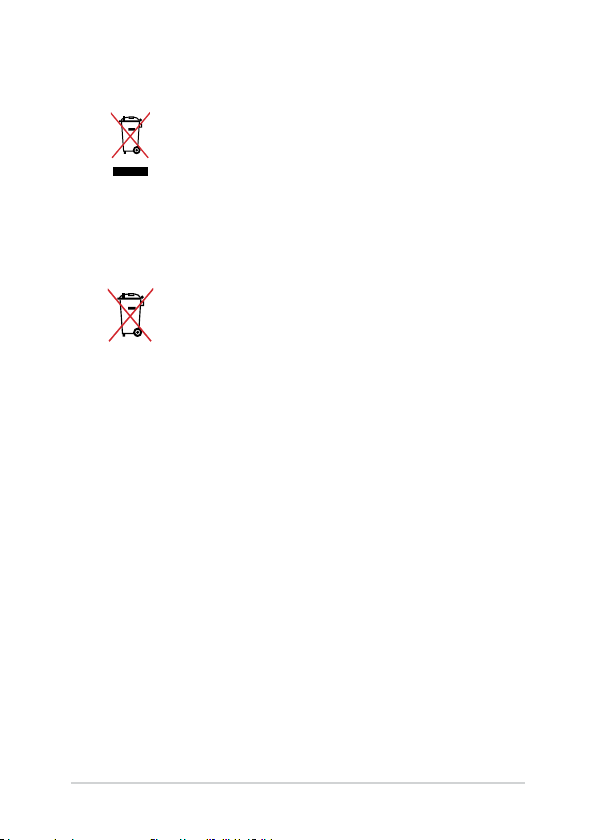
การทิ้งอย่างเหมาะสม
อย่าทิ้งโน้ตบุ๊คพีซีปะปนกับของเสียจากภายในบ้าน
ตรวจ ผลิตภัณฑ์นี้ได้รับการออกแบบเพื่อให้นำาชิ้นส่วนต่างๆ มาใช้ซ้ำา
และรีไซเคิลได้อย่างเหมาะสม
สัญลักษณ์ถังขยะติดล้อที่มีเครื่องหมายกากบาท
เป็นการระบุว่าไม่ควรทิ้งผลิตภัณฑ์ (อุปกรณ์ไฟฟ้า,
อิเล็กทรอนิกส์ และแบตเตอรี่เหรียญที่มีส่วนประกอบของปรอท)
ปะปนไปกับของเสียทั่วไปจากภายในบ้าน
สอบกฏข้อบังคับในการทิ้งผลิตภัณฑ์อิเล็กทรอนิกส
อย่าทิ้งแบตเตอรี่ปะปนกับของเสียทั่วไปภายในบ้าน
สัญลักษณ์ถังขยะติดล้อที่มีเครื่องหมายกากบาท
เป็นการระบุว่าไม่ควรทิ้งผลิตภัณฑ์ปะปนไปกับของเสียทั่วไปจากภายในบ้าน
12
โน้ตบุ๊ค PC คู่มืออิเล็กทรอนิกส์
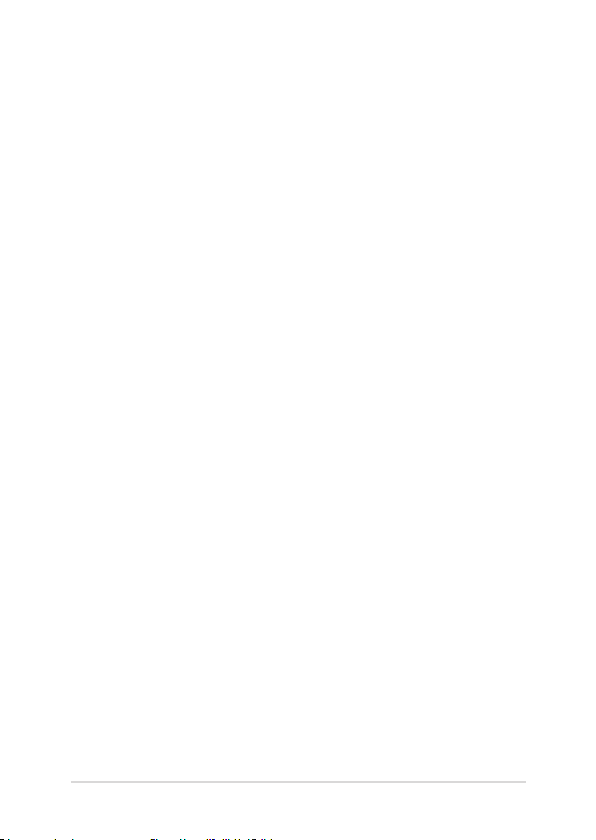
บทที่ 1: การตั้งค่าฮาร์ดแวร์
โน้ตบุ๊ค PC คู่มืออิเล็กทรอนิกส์
13
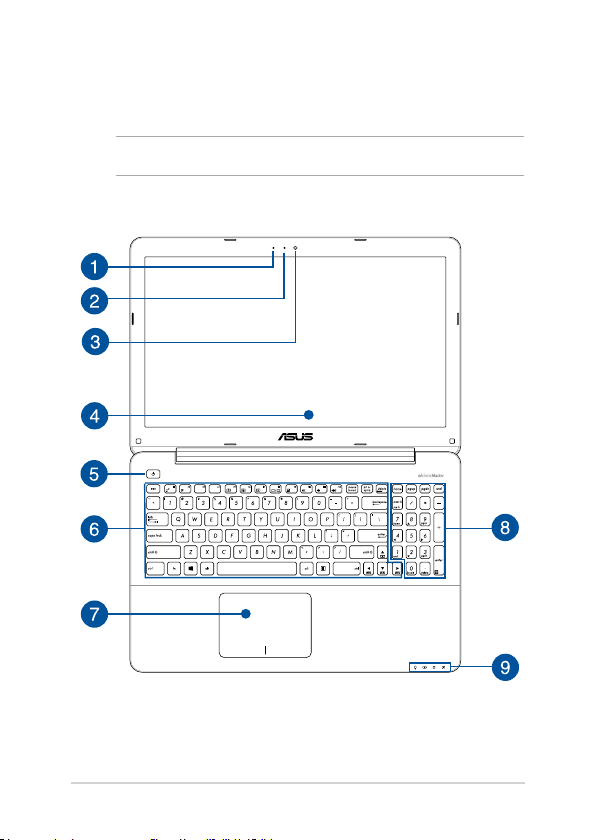
ทำาความรู้จักโน้ตบุ๊ค PC ของคุณ
มุมมองด้านบน
หมายเหตุ: ลักษณะของแป้นพิมพ์อาจแตกต่างกันไปตามภูมิภาคหรือประเทศ
14
โน้ตบุ๊ค PC คู่มืออิเล็กทรอนิกส์
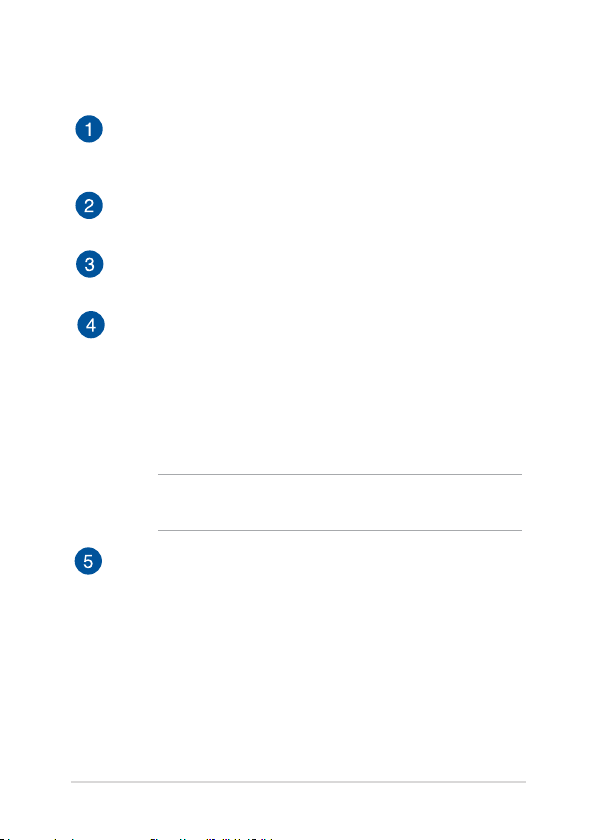
ไมโครโฟน
ไมโครโฟนในตัว สามารถใช้ในการประชุมทางวิดีโอ การบรรยายด้วยเสียง
หรือการอัดเสียงแบบง่ายๆ ได
ตัวแสดงสถานะกล้อง
ตัวแสดงสถานะกล้องจะแสดงเมื่อกำาลังใช้งานกล้องในตัว
กล้อง
กล้องในตัว ใช้สำาหรับการถ่ายภาพ หรือบันทึกวิดีโอโดยใช้โน้ตบุ๊ค PC ของคุณ
หน้าจอแสดงผล
หน้าจอแสดงผลมีคุณสมบัติในการรับชมที่ยอดเยี่ยมสำาหรับภาพถ่าย วิดีโอ และไฟล์มัลติมีเดียอื่นๆ
บนโน้ตบุ๊คพีซีของคุณ
หน้าจอทัชสกรีน (ในเครื่องบางรุ่น)
หน้าจอทัชสกรีนไฮเดฟฟินิชั่นนี้มีคุณสมบัติในการรับชมที่ยอดเยี่ยมสำาหรับภาพถ่าย วิดีโอ
และไฟล์มัลติมีเดียอื่นๆ บนโน้ตบุ๊ค PC ของคุณ นอกจากนี้ ยังอนุญาตให้คุณสั่งการโน้ตบุ๊ค PC
ของคุณโดยใช้เจสเจอร์แบบสัมผัสได้ด้วย
หมายเหตุ: สำาหรับข้อมูลเพิ่มเติม ให้ดูส่วน
ในคู่มือฉบับน
เจสเจอร์สำาหรับทัชสกรีน และทัชแพด
ปุ่มเพาเวอร
กดปุ่มเพาเวอร์ เพื่อเปิดและปิดโน้ตบุ๊คพีซีของคุณ นอกจากนี้
คุณสามารถใช้ปุ่มเพาเวอร์เพื่อสั่งให้โน้ตบุ๊คพีซีเข้าสู่โหมดสลีป
หรือโหมดไฮเบอร์เนต และปลุกเครื่องขึ้นจากโหมดสลีป หรือโหมดไฮเบอร์เนตได้ด้วย
ในกรณีที่โน้ตบุ๊ค PC ของคุณไม่ตอบสนอง ให้กดปุ่มเพาเวอร์ค้างไว้เป็นเวลา
อย่างน้อยสี่ (4) วินาทีจนกระทั่งโน้ตบุ๊ค PC ของคุณปิดเครื่อง
โน้ตบุ๊ค PC คู่มืออิเล็กทรอนิกส์
15
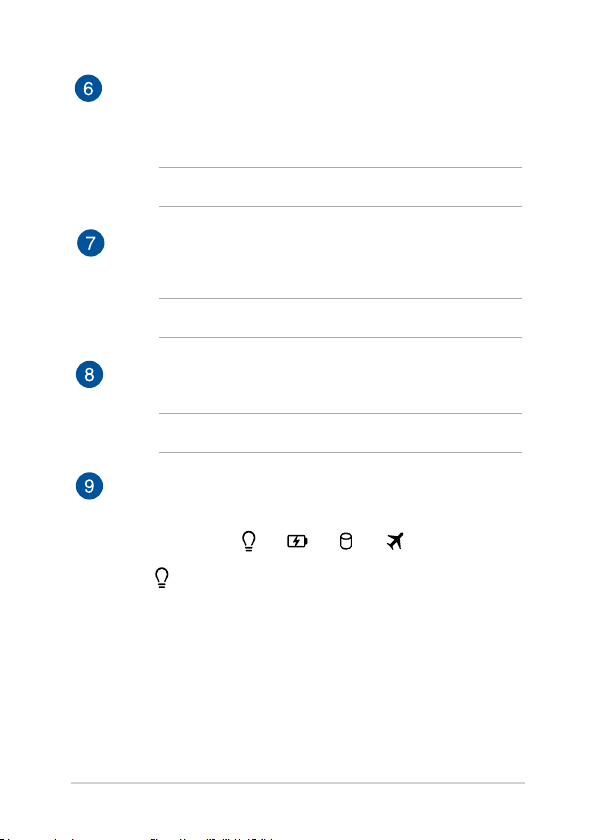
แป้นพิมพ์
แป้นพิมพ์ให้ปุ่มคิวเวอร์ตี้ขนาดมาตรฐาน พร้อมระยะลึกในการกดปุ่มที่กำาลังสบาย นอกจากนี้
แป้นพิมพ์ยังอนุญาตให้ใช้ปุ่มฟังก์ชั่น เพื่อให้การเข้าถึงยัง Windows®
และควบคุมฟังก์ชั่นมัลติมีเดียอื่นๆ ได้รวดเร็ว
หมายเหตุ: ลักษณะของแป้นพิมพ์แตกต่างกันในแต่ละรุ่น หรือแต่ละประเทศ
ทัชแพด
ทัชแพดอนุญาตให้ใช้มัลติเกสเจอร์เพื่อควบคุมหน้าจอ
ซึ่งให้ประสบการณ์การใช้งานที่ผู้ใช้สามารถเรียนรู้ได้เอง ระบบนี้ยังจำาลองฟังก์ชั่นของเมาส์ปกติด้วย
หมายเหตุ: สำาหรับรายละเอียดเพิ่มเติม ให้ดูส่วน การใช้เจสเจอร์บนทัชแพด ในคู่มือฉบับนี้
ปุ่มตัวเลข
ปุ่มกดตัวเลข สลับระหว่างฟังก์ชั่นสองอย่างนี้: สำาหรับป้อนตัวเลข และเป็นปุ่มทิศทางของตัวชี้
หมายเหตุ: สำาหรับรายละเอียดเพิ่มเติม ให้ดูส่วน
ปุ่มตัวเลข (ในเครื่องบางรุ่น)
ไฟแสดงสถานะ
ตัวแสดงสถานะต่างๆ แสดงถึงสถานะของฮาร์ดแวร์ของโน้ตบุ๊ค PC ของคุณในปัจจุบัน
ไฟแสดงสถานะเพาเวอร์
ไฟแสดงสถานะเพาเวอร์สว่างขึ้น เมื่อโน้ตบุ๊ค PC
เปิดเครื่อง และกะพริบช้าๆ เมื่อโน้ตบุ๊ค PC อยู่ในโหมดสลีป
16
ในคู่มือฉบับน
โน้ตบุ๊ค PC คู่มืออิเล็กทรอนิกส์
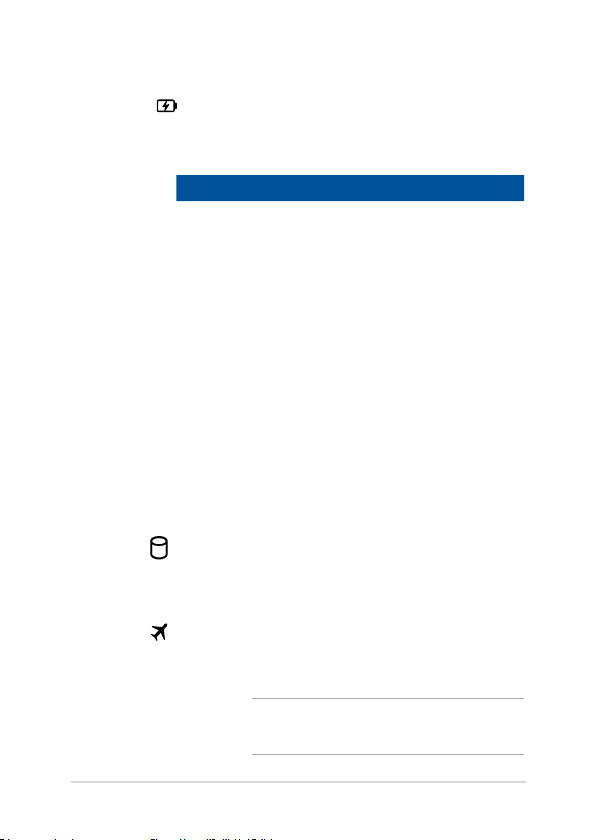
ไฟแสดงสถานะการชาร์จแบตเตอรี่สองสี
LED สองสี ให้การแสดงสถานะของพลังงานแบตเตอรี่ที่มองเห็นได้ชัดเจน
ให้ดูตารางต่อไปนี้สำาหรับรายละเอียด:
สี สถานะ
สีขาว โน้ตบุ๊ค PC ถูกเสียบเข้ากับแหล่งพลังงาน,
กำาลังชาร์จแบตเตอรี่
และพลังงานแบตเตอรี่อยู่ระหว่าง 95% ถึง 100%
ไฟแสดงสถานะกิจกรรมของไดรฟ
ไฟแสดงสถานะนี้สว่างขึ้น เพื่อระบุว่าโน้ตบุ๊ค PC
ตัวแสดงสถานะโหมดการบิน
ตัวแสดงสถานะนี้จะสว่างขึ้นเมื่อโหมดการบินในโน้ตบุ๊ค PC
โน้ตบุ๊ค PC คู่มืออิเล็กทรอนิกส์
สีส้มต่อเนื่อง โน้ตบุ๊ค PC ถูกเสียบเข้ากับแหล่งพลังงาน,
กำาลังชาร์จแบตเตอรี่
และพลังงานแบตเตอรี่เหลือน้อยกว่า 95%
สีส้มกะพริบ โน้ตบุ๊ค PC รันในโหมดแบตเตอรี่
และพลังงานแบตเตอรี่เหลือน้อยกว่า 10%
ไฟดับ โน้ตบุ๊ค PC รันในโหมดแบตเตอรี่
และพลังงานแบตเตอรี่เหลือระหว่าง 10% ถึง
100%
ของคุณกำาลังเรียกใช้อุปกรณ์เก็บข้อมูลตั้งแต่หนึ่งอย่างขึ้นไป เช่น ฮาร์ดดิสก์
ของคุณเปิดทำางาน
หมายเหตุ: เมื่อเปิดทำางาน Airplane mode (โหมดการบิน)
จะปิดทำางานการเชื่อมต่อไร้สายทั้งหมด.
17
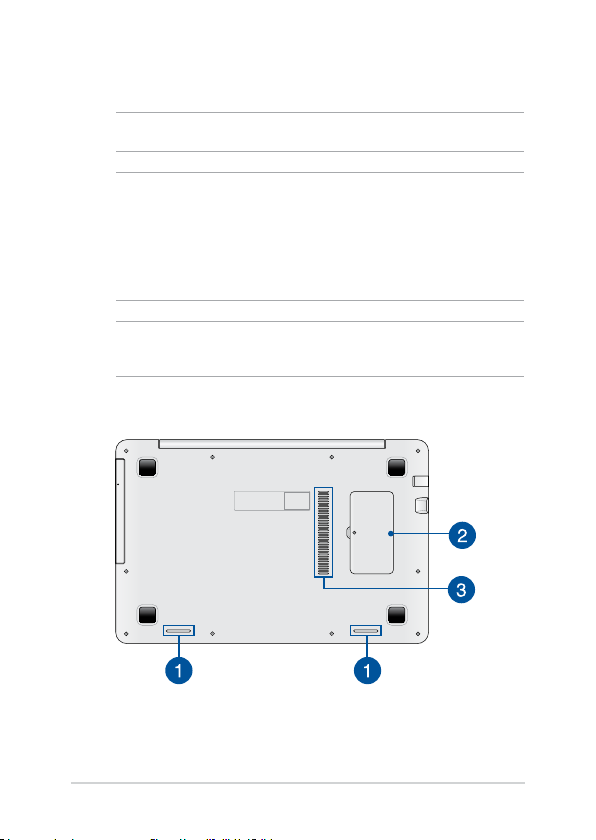
ด้านล่าง
หมายเหตุ: ปุ่มด้านล่างอาจมีลักษณะแตกต่างกัน ขึ้นอยู่กับรุ่น
คำาเตือน!
• ปุ่มของโน้ตบุ๊คพีซีสามารถอุ่นขึ้นจนถึงร้อนได้ในขณะที่ใช้
งาน หรือในขณะที่กำาลังชาร์จแบตเตอรี่แพค เมื่อทำางานบนโน้ตบุ๊ค PC
ของคุณ อย่าวางไว้บนพื้นผิวที่สามารถปิดกั้นช่องระบายอากาศได้
• ควรให้เฉพาะช่างเทคนิคที่ได้รับการแต่งตั้งจาก ASUS เป็นผู้ถอดแบตเตอรี่ภายในอุปกรณ์
สำาคัญ! ระยะเวลาการทำางานของแบตเตอรี่ขึ้นกับการใช้งาน
และข้อมูลจำาเพาะสำาหรับโน้ตบุ๊ค PC นี้ แบตเตอรี่แพคไม่สามารถถูกถอดชิ้นส่วนได
18
โน้ตบุ๊ค PC คู่มืออิเล็กทรอนิกส์
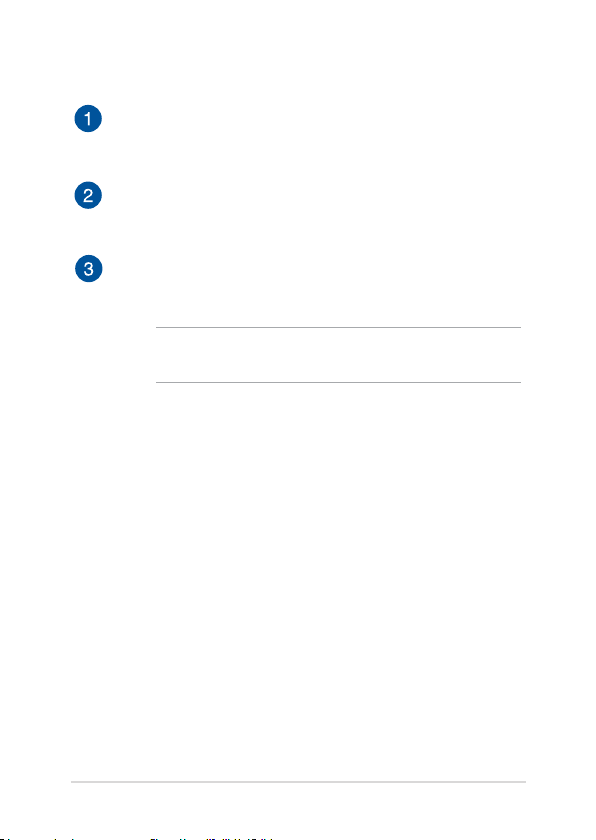
ลำาโพง
ลำาโพงในตัว ช่วยให้คุณได้ยินเสียงโดยตรงจากโน้ตบุ๊ค PC คุณสมบัติด้านเสียงถูกควบคุมโดย
ซอฟต์แวร์
ช่องใส่โมดูล RAM
ช่องใส่ RAM ใช้สำาหรับเพิ่มโมดูลหน่วยความจำา RAM
เพื่อเพิ่มความจุหน่วยความจำาของโน้ตบุ๊ค PC ของคุณ
ช่องระบายอากาศ
ช่องระบายอากาศ อนุญาตให้อากาศเย็นไหลเข้ามาในโน้ตบุ๊ค PC
และอากาศอุ่นระบายออกไปนอกเครื่อง
สำาคัญ! ตรวจดูให้แน่ใจว่าไม่มีกระดาษ หนังสือ เสื้อผ้า
สายเคเบิล หรือวัตถุอื่นๆ ขวางกั้นทางระบายอากาศ เพื่อป้องกันไม่ให้เครื่องร้อนเกินไป
โน้ตบุ๊ค PC คู่มืออิเล็กทรอนิกส์
19
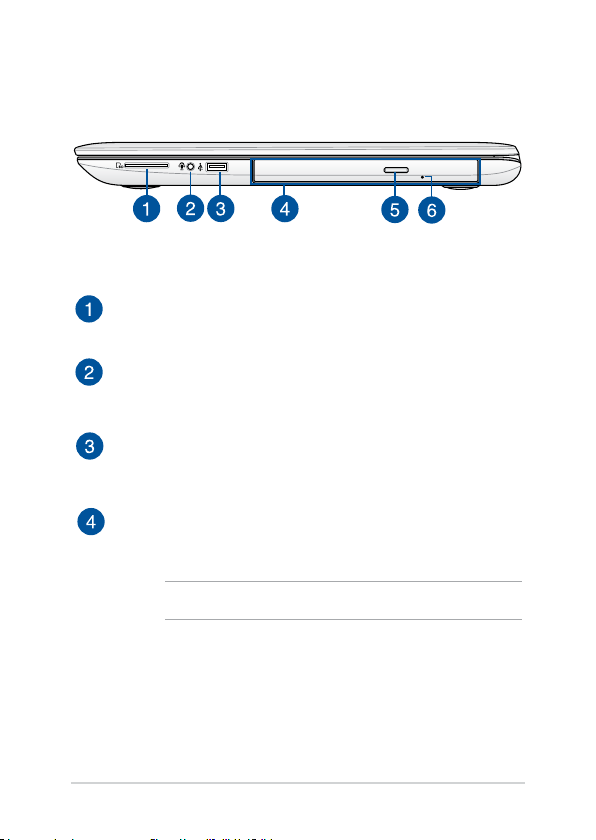
ด้านขวา
สล็อตหน่วยความจำาแฟลช
โน้ตบุ๊ค PC นี้มีสล็อตเครื่องอ่านการ์ดหน่วยความจำาในตัวที่สนับสนุนรูปแบบ SD การ์ด
แจ็คเฮดโฟน/เฮดเซ็ต/ไมโครโฟน
พอร์ตนี้ช่วยให้คุณสามารถเชื่อมต่อกับลำาโพงที่มีแอมปลิฟายขับ หรือเฮดโฟน
คุณยังสามารถที่จะใช้พอร์ตนี้เชื่อมต่อเฮดเซ็ต หรือไมโครโฟนภายนอก
พอร์ต USB 2.0
พอร์ต USB (บัสอนุกรมสากล) ใช้งานได้กับอุปกรณ์ USB 2.0 หรือ USB 1.1 เช่น แป้นพิมพ์,
อุปกรณ์ชี้, แฟลชดิสก์ไดรฟ์, HDD ภายนอก, ลำาโพง, กล้อง และเครื่องพิมพ
ออปติคัลไดรฟ์ (ในเครื่องบางรุ่น)
ออปติคัลไดรฟ์ของโน้ตบุ๊คพีซีอาจสนับสนุนรูปแบบดิสก์หลายอย่าง เช่น CD, DVD,
ดิสก์ที่สามารถบันทึกได้ หรือดิสก์ที่สามารถเขียนซ้ำาได้
หมายเหตุ: สำาหรับรายละเอียดเพิ่มเติม ให้ดูส่วน
20
การใช้ออปติคัลดิสก์ไดรฟ์
โน้ตบุ๊ค PC คู่มืออิเล็กทรอนิกส์
ในคู่มือฉบับน
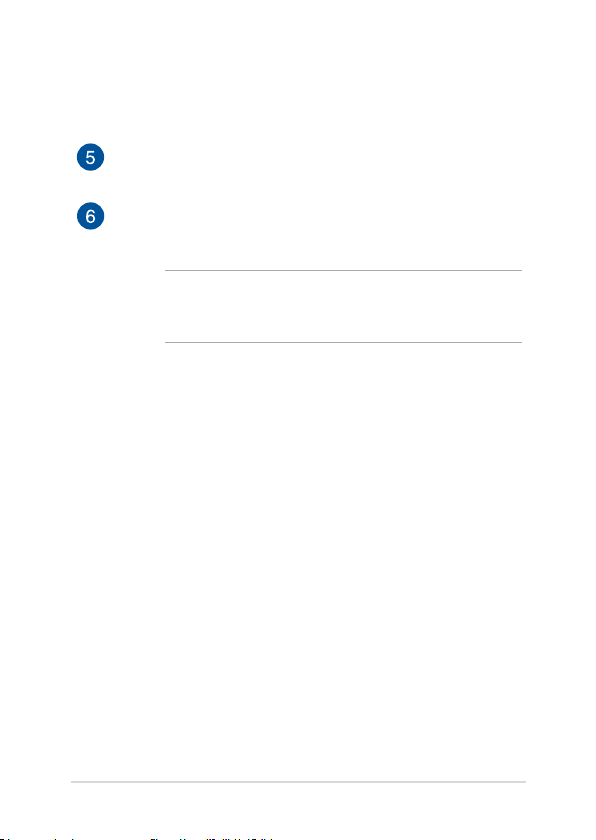
ปุ่มนำาออปติคัลดิสก์ไดรฟ์ออก
กดปุ่มนี้ เพื่อเลื่อนถาดออปติคัลไดรฟ์ออกมา
รูนำาออปติคัลดิสก์ไดรฟ์ออกด้วยตัวเอง
รูนำาแผ่นออกแบบแมนนวล
ใช้เพื่อนำาถาดของออปติคัลไดรฟ์ออกในกรณีที่ปุ่มดีดออกแบบอิเล็กทรอนิกส์ไม่ทำางาน
คำาเตือน! ใช้รูนำาแผ่นออกแบบแมนนวลเฉพาะเมื่อปุ่มดีดออก
แบบอิเล็กทรอนิกส์ไม่ทำางานเท่านั้น สำาหรับรายละเอียดเพิ่มเติม ให้ดูส่วน
ดิสก์ไดรฟ์
ในคู่มือฉบับนี้
การใช้ออปติคัล
โน้ตบุ๊ค PC คู่มืออิเล็กทรอนิกส์
21
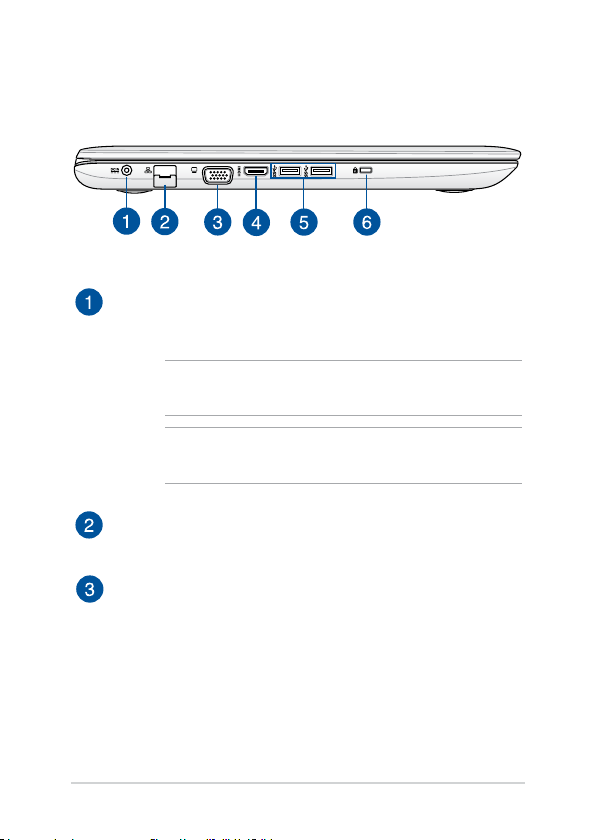
ด้านซ้าย
พลังงาน (DC) เข้า
เสียบอะแดปเตอร์เพาเวอร์ที่มาพร้อมเครื่องลงในพอร์ตนี้เพื่อชาร์จแบตเตอรี่แพค
และจ่ายพลังงานให้กับโน้ตบุ๊ค PC ของคุณ
คำาเตือน! อะแดปเตอร์อาจอุ่นหรือร้อนขึ้นในขณะที่ใช้งาน อย่าปกคลุมอะแดปเตอร์
และวางให้ห่างจากร่างกายของคุณในขณะที่เชื่อมต่ออยู่กับแหล่งพลังงาน
สำาคัญ! ใช้เฉพาะอะแดปเตอร์เพาเวอร์ที่มาพร้อมเครื่องเพื่อชาร์จแบตเตอรี่แพค
และจ่ายพลังงานให้กับโน้ตบุ๊ค PC ของคุณ
พอร์ต LAN
เสียบสายเคเบิลเครือข่ายเข้ากับพอร์ตนี้ เพื่อเชื่อมต่อไปยังเครือข่ายแลน
พอร์ต VGA
พอร์ตนี้อนุญาตให้คุณเชื่อมต่อโน้ตบุ๊คพีซีของคุณเข้ากับจอแสดงผลภายนอก
22
โน้ตบุ๊ค PC คู่มืออิเล็กทรอนิกส์
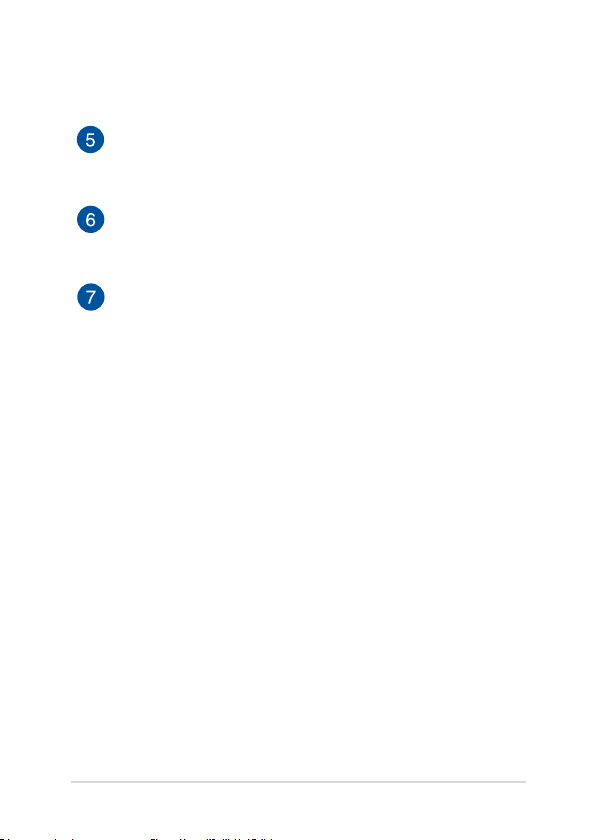
พอร์ต HDMI
พอร์ตนี้ใช้สำาหรับขั้วต่อไฮเดฟฟินิชั่นมัลติมีเดียอินเตอร์เฟซ (HDMI) และสอดคล้องกับ HDCP
สำาหรับการเล่น HD DVD, บลูเรย์ และเนื้อหาที่มีการป้องกันอื่นๆ
พอร์ต USB 3.0
พอร์ตบัสอนุกรมสากล 3.0 (USB 3.0) นี้ให้ความเร็วการถ่ายโอนที่สูงถึง 5 Gbit/s
และใช้งานได้กับ USB 2.0 รุ่นเก่า
สล็อตเพื่อความปลอดภัย Kensington®
สล็อตเพื่อความปลอดภัย Kensington®
อนุญาตให้คุณรักษาโน้ตบุ๊คพีซีอย่างปลอดภัยโดยใช้ผลิตภัณฑ์ด้าน
โน้ตบุ๊ค PC คู่มืออิเล็กทรอนิกส์
23
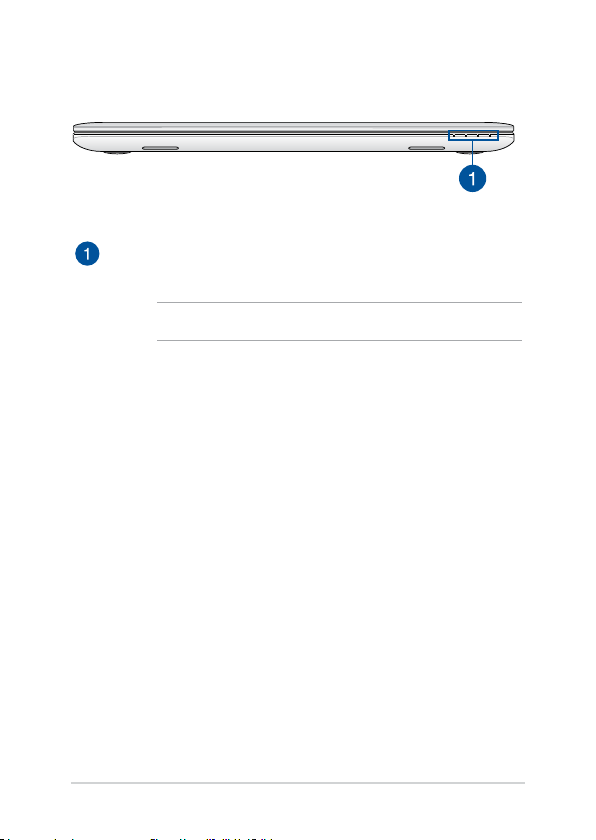
ด้านซ้าย
ไฟแสดงสถานะ
ตัวแสดงสถานะต่างๆ แสดงถึงสถานะของฮาร์ดแวร์ของโน้ตบุ๊ค PC ของคุณในปัจจุบัน
หมายเหตุ: สำาหรับรายละเอียดเพิ่มเติม ให้ดูส่วน
24
มุมมองด้านบน
ในคู่มือฉบับน
โน้ตบุ๊ค PC คู่มืออิเล็กทรอนิกส์
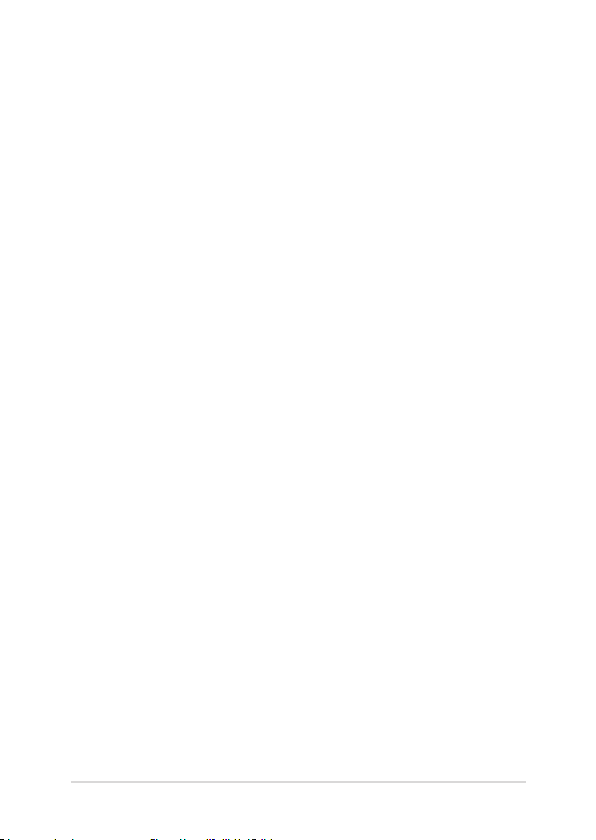
บทที่ 2: การใช้โน้ตบุ๊ค PC ของคุณ
โน้ตบุ๊ค PC คู่มืออิเล็กทรอนิกส์
25
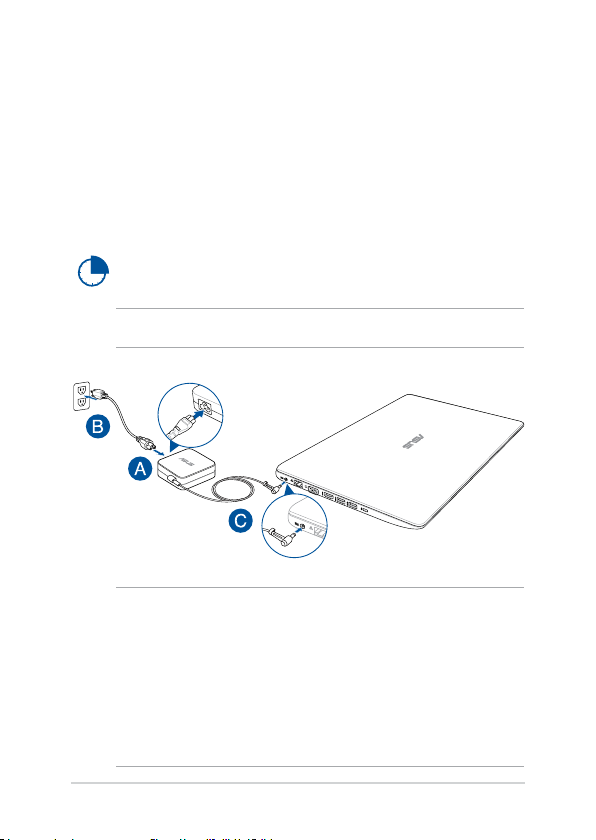
เริ่มต้นการใช้งาน
ชาร์จโน้ตบุ๊ค PC ของคุณ
A. เชื่อมต่อสายไฟ AC เข้ากับตัวแปลง AC-DC
B. เสียบอะแดปเตอร์เพาเวอร์ AC เข้ากับแหล่งจ่ายไฟ 100V~240V
C. เสียบขั้วต่อเพาเวอร์ DC เข้ากับอินพุตไฟ (DC) ของโน้ตบุ๊ค PC ของคุณ
ชาร์จโน้ตบุ๊ค PC เป็นเวลา 3 ชั่วโมง ก่อนที่จะใช้ในครั้งแรก
หมายเหตุ: อะแดปเตอร์เพาเวอร์อาจมีลักษณะแตกต่างกัน ขึ้นอยู่กับรุ่นและภูมิภาคของคุณ
สำาคัญ!
ข้อมูลอะแดปเตอร์เพาเวอร์:
• แรงดันไฟฟ้าขาเข้า: 100–240Vac
• ความถี่ไฟฟ้าขาเข้า: 50-60Hz
• กระแสไฟฟ้าขาออกที่ระบุ: 2.37A (45W) / 3.42A (65W)
• แรงดันไฟฟ้าขาออกที่ระบุ: 19Vdc
26
โน้ตบุ๊ค PC คู่มืออิเล็กทรอนิกส์
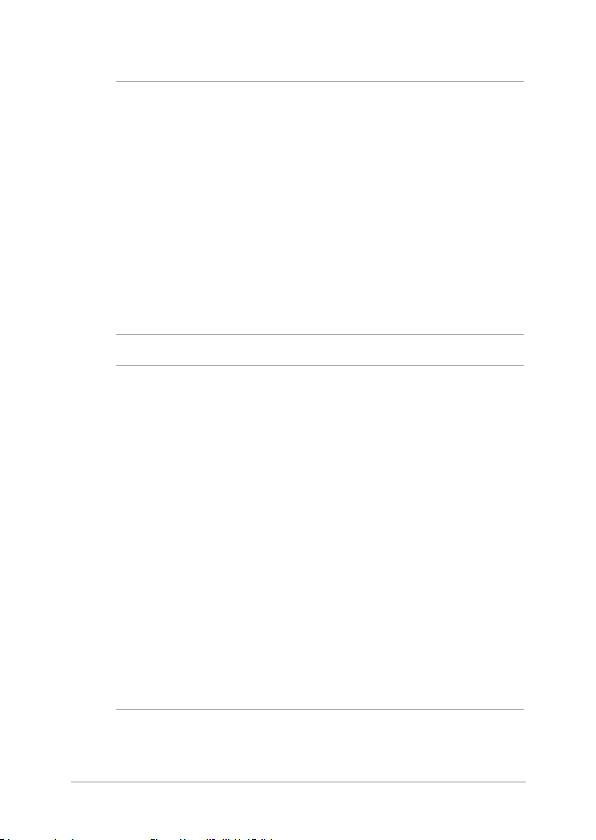
สำาคัญ!
• ค้นหาฉลากอินพุต/เอาต์พุตบนโน้ตบุ๊ค PC ของคุณ
และตรวจดูให้แน่ใจว่าตรงกับข้อมูลอินพุต/
เอาต์พุตที่ระบุบนอะแดปเตอร์เพาเวอร์ของคุณ โน้ตบุ๊ค PC บางรุ่น มีกระแสเอาต์พุตที่
ระบุหลายระดับตาม SKU ที่วางจำาหน่าย
• ให้แน่ใจว่าโน้ตบุ๊คพีซีของคุณเชื่อมต่ออยู่กับอะแดปเตอร์
ไฟฟ้าก่อนที่จะเปิดเครื่องในครั้งแรก
เราแนะนำาให้คุณใช้เต้าเสียบไฟฟ้าที่มีสายดินเมื่อใช้โน้ตบุ๊ค PC ของคุณด้วยอะแดป
เตอร์เพาเวอร์
• เต้าเสียบไฟฟ้าต้องสามารถเข้าถึงได้ง่าย
และอยู่ใกล้โน้ตบุ๊ค PC ของคุณ
• ในการตัดการเชื่อมต่อโน้ตบุ๊ค PC จากแหล่งจ่ายไฟ
ให้ถอดปลั๊กโน้ตบุ๊ค PC จากเต้าเสียบไฟฟ้า
คำาเตือน!
อ่านข้อควรระวังต่อไปนี้สำาหรับแบตเตอรี่ของโน้ตบุ๊ค PC ของคุณ
• แบตเตอรี่ที่ใช้ในอุปกรณ์อาจมีความเสี่ยงที่จะทำาให้เกิดไฟไหม้
หรือการไหม้เนื่องจากสารเคมี ถ้าถอดออกหรือถอดชิ้นส่วน
• ปฏิบัติตามฉลากเตือน เพื่อความปลอดภัยส่วนบุคคลของคุณ
• มีความเสี่ยงจากการระเบิดถ้าใส่แบตเตอรี่ชนิดที่ไม่ถูกต้อง
• อย่าทิ้งลงในกองไฟ
• อย่าพยายามลัดวงจรแบตเตอรี่ของโน้ตบุ๊ค PC ของคุณ
• อย่าพยายามถอดชิ้นส่วน หรือประกอบแบตเตอรี่ใหม่
• ถ้าพบการรั่ว ให้หยุดการใช้งาน
• แบตเตอรี่และชิ้นส่วนต่างๆ
ต้องนำาไปรีไซเคิลหรือทิ้งอย่างเหมาะสม
• เก็บแบตเตอรี่และชิ้นส่วนเล็กอื่นๆ ให้ห่างจากเด็กๆ
โน้ตบุ๊ค PC คู่มืออิเล็กทรอนิกส์
27
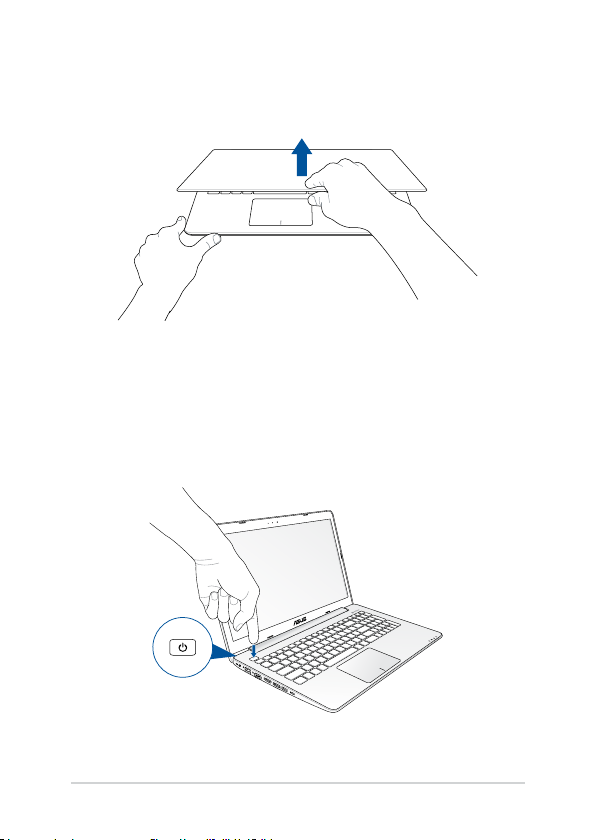
ยกเพื่อเปิดหน้าจอแสดงผล
กดปุ่ม Start (เริ่ม)
28
โน้ตบุ๊ค PC คู่มืออิเล็กทรอนิกส์
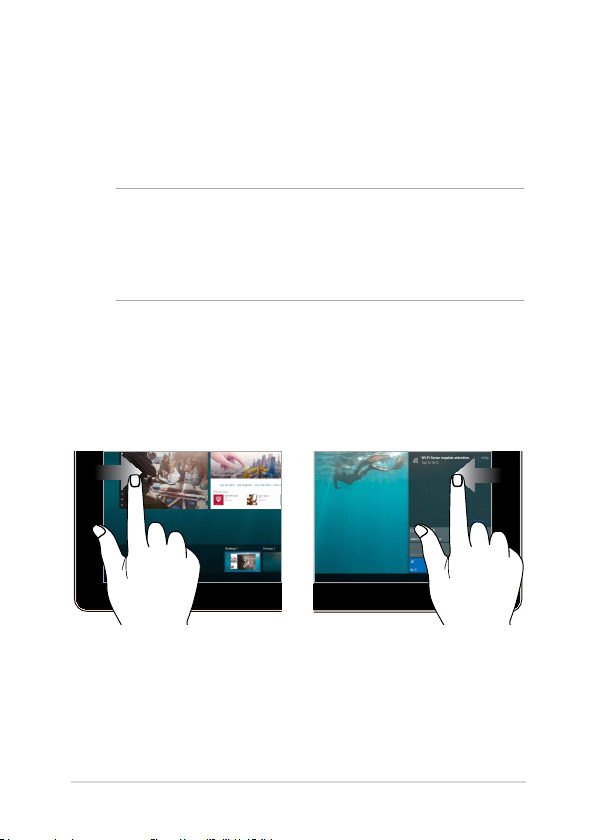
เจสเจอร์สำาหรับทัชสกรีน และทัชแพด
เจสเจอร์อนุญาตให้คุณเปิดโปรแกรม และเข้าถึงการตั้งค่าต่างๆ
ของโน้ตบุ๊ค PC ของคุณ ดูภาพประกอบต่อไปนี้
เมื่อใช้เจสเจอร์มือบนทัชสกรีน (ในเครื่องบางรุ่น) และทัชแพดของคุณ
หมายเหตุ:
• ภาพหน้าจอต่อไปนี้ใช้สำาหรับการอ้างอิงเท่านั้น
ลักษณะของแผงหน้าจอสัมผัสอาจแตกต่างกันไปตามรุ่น
• หน้าจอสัมผัสมีในเครื่องบางรุ่น
การใช้เจสเจอร์หน้าจอทัชสกรีน
เจสเจอร์ใช้สำาหรับเปิดโปรแกรม และเข้าถึงการตั้งค่าต่างๆ ของโน้ตบุ๊ค PC ของคุณ
คุณสามารถเปิดใช้งานฟังก์ชั่นต่าง ๆ ได้โดยการใช้เจสเจอร์มือต่อไปนี้บนหน้าจอทัชสกรีนของโน้ตบุ๊ค
PC ของคุณ
ปัดขอบซ้าย ปัดขอบขวา
ปัดจากขอบซ้ายของหน้าจอเพื่อเปิด Task view
(มุมมองงาน)
โน้ตบุ๊ค PC คู่มืออิเล็กทรอนิกส์
ปัดจากขอบขวาของหน้าจอเพื่อเปิด Action
Center (ศูนย์การกระทำา)
29
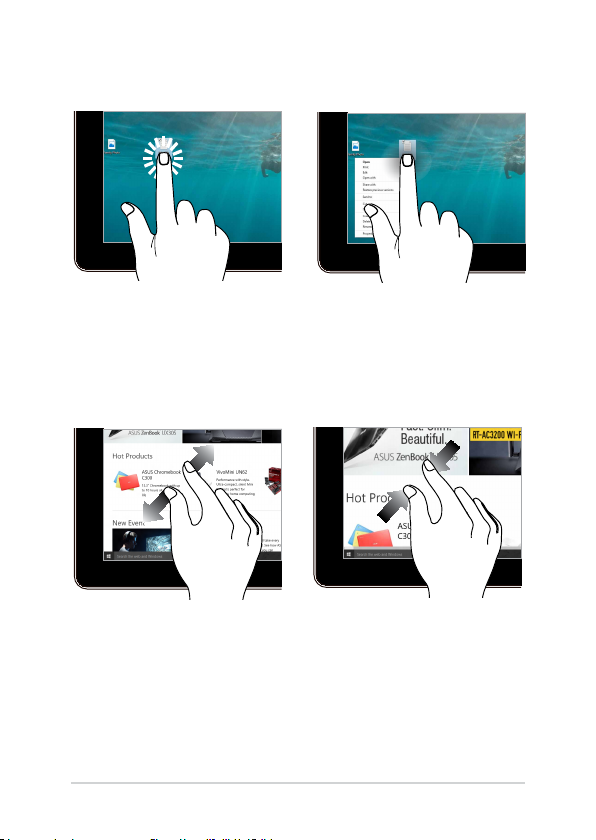
แทป/ดับเบิลแทป แทปค้าง
• แทปที่แอปเพื่อเลือกแอป
กดค้างไว้เพื่อเปิดเมนูคลิกขวา
• ดับเบิลแทปที่แอปเพื่อเรียกใช้งานแอป
ซูมเข้า ซูมออก
แยกสองนิ้วออกจากกันบนหน้าจอสัมผัส ใช้สองนิ้วร่วมกันบนหน้าจอสัมผัส
30
โน้ตบุ๊ค PC คู่มืออิเล็กทรอนิกส์
